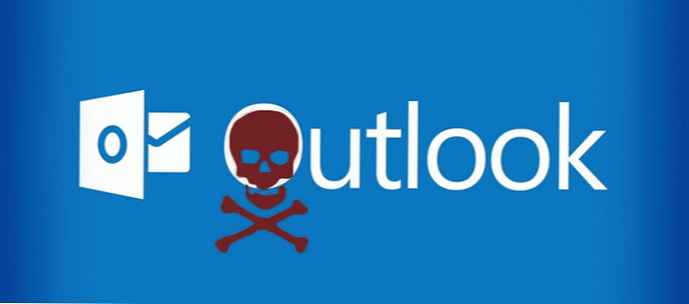
Апликација Маил и Цалендар вам омогућава да лако приступите својој пошти, управљате својим распоредом и будете у контакту са другим корисницима. Апликација подржава Оутлоок, Иахоо, Гмаил, итд. Рачуне и погодна је како за рад тако и за кућну употребу..
Неки корисници Виндовса 10 наишли су на проблем са апликацијом Маил, апликација се не отвара и изненада се искључује. Мицрософт је дао препоруке за решавање овог проблема..
Да би апликација Маил и Цалендар вратила свој рад, потребно је да следите неколико једноставних корака:
- Ако се пошта не синхронизује, не отвори или покаже грешку, ресетирање апликације може да реши ове проблеме Ресетујте пошту и календар.
- Употреба Алат за решавање проблема, за решавање проблема са апликацијама из продавнице. Као и други алати за решавање проблема са системом Виндовс 10, можете га пронаћи отварањем Опције → Ажурирање и безбедност → Решавање проблема. Више детаља у нашем чланку: Алат за решавање проблема са апликацијама из Виндовс 10 продавнице.
- Поновно инсталирање апликације Маил прилично лако. Коришћењем Поверхелл било помоћу или помоћних програма других произвођача. Након што се апликација обрише, може се инсталирати нова инстанца апликације за пошту из званичне Виндовс 10 продавнице.
Такође можете покушати да обришете директоријум „Цоммс“. Ово делује за многе кориснике..
1. У менију "Старт " кликните на икону вашег налога, одаберите у контекстном менију „Промена поставки налога“.

2. У отвореној апликацији „Подешавања“ кликните на везу „Пријавите се уместо локалног налога“.

3. У следећем прозору потврдите лозинку власника Мицрософт налога.
4. У следећем прозору унесите корисничко име за локални запис. Лозинка није обавезна. И кликните „Следеће ".

5. У новом прозору кликните на „Одјавите се и завршите рад“.

6. У оперативни систем улазимо са створеним локалним записом..
7. Ми идемо следећом стазом Ц: \ Корисници \ ккккк \ АппДата \ Лоцал, где Ц: \ писмо Виндовс 10, али ккккк корисничко име. Важно:Сигурно сте омогућили - „Прикажи скривене датотеке, мапе и погоне“
8. Пронађите и преименујте „Цоммс " ин "Цоммс.олд"

9. Поново покрените рачунар.
10. Поновите први корак, кликните на натпис: „Пријавите се уместо Мицрософт налога“, након успешне пријаве, директоријум "Цоммс.олд " може се избрисати.
Ваше апликације "Маил и календар " раде!






![[Ажурирано] Фујитсу је представио 6-инчни таблет са Виндовсом 10](http://telusuri.info/img/images/[obnovleno]-fujitsu-predstavil-6-dyujmovij-planshet-s-windows-10_7.jpg)
![[Доступна је ажурирана верзија 14393.189] Буилд 14393.187 за Виндовс 10 Мобиле приказан је у прстену за прегледавање Слов анд Релеасе](http://telusuri.info/img/images/[obnovleno-dostupna-versiya-14393189]-v-slow-i-release-preview-ring-poyavilas-sborka-14393187-dlya-windows.jpg)
![[Ажурирано] Виндовс 10 Мобиле Инсидер Превиев буилд 14965 је доступан за ПЦ и паметне телефоне](http://telusuri.info/img/images/[obnovleno]-dlya-pk-i-smartfonov-dostupna-windows-10-mobile-insider-preview-sborki-14965.jpg)


